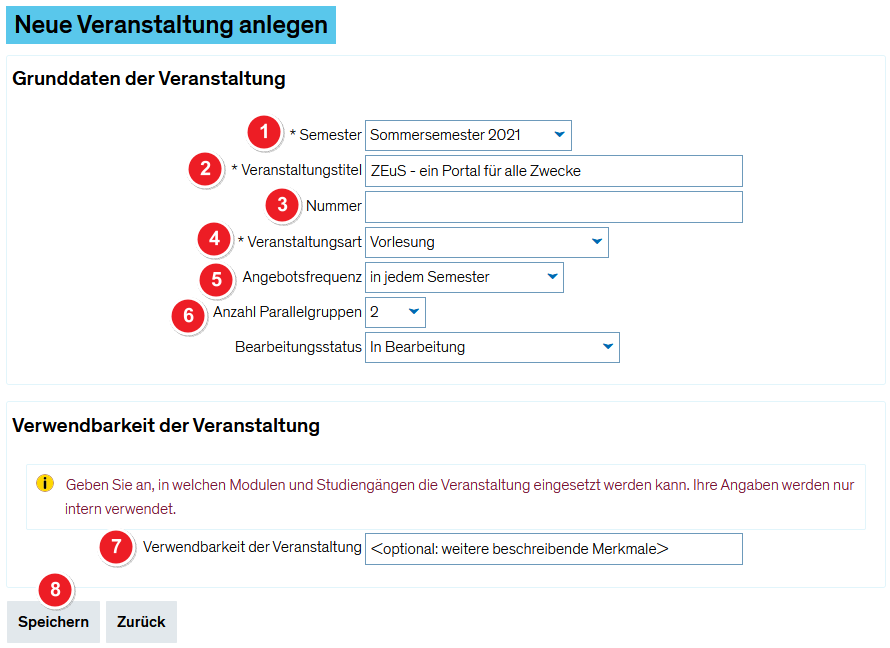ZEuS Stud Prüf DetailAnzeige: Unterschied zwischen den Versionen
Aus ZEuS-Wiki
K (Textersetzung - „| style="text-align: left; vertical-align: top;"|none|24x24px“ durch „| style="text-align: left; vertical-align: top; width: 50px;"|none|24x24px“) |
K (Textersetzung - „{| style="border: 2px; border-style: solid; border-color: #00a9e0; width: 100%; background-color: #cceef9;" cellspacing="5"“ durch „{| style="border: 2px; border-style: solid; border-color: #00a9e0; width: 100%;" cellspacing="5"“) |
||
| Zeile 15: | Zeile 15: | ||
Unabhängig davon, von welchem Menüpunkt aus Sie die Detailanzeige einer Prüfung aufgerufen haben, ist diese immer nach demselben Schema aufgebaut. Der nachfolgende Screenshot zeigt ein Beispiel einer detaillierten Ansicht einer Prüfung, aufgerufen aus dem Studienplaner. | Unabhängig davon, von welchem Menüpunkt aus Sie die Detailanzeige einer Prüfung aufgerufen haben, ist diese immer nach demselben Schema aufgebaut. Der nachfolgende Screenshot zeigt ein Beispiel einer detaillierten Ansicht einer Prüfung, aufgerufen aus dem Studienplaner. | ||
{| style="border: 2px; border-style: solid; border-color: #00a9e0; width: 100% | {| style="border: 2px; border-style: solid; border-color: #00a9e0; width: 100%;" cellspacing="5" | ||
|- | |- | ||
| style="width: 33%;"| | | style="width: 33%;"| | ||
Version vom 12. November 2019, 12:15 Uhr
Einführung
In manchen Menüpunkten, in denen Prüfungen aufgeführt werden, z.B.
- Mein Studium → Studienplaner mit Modulplan
- Mein Studium → Stundenplan
- Mein Studium → Belegungen
steht Ihnen die Möglichkeit zur Verfügung, die Details der Prüfung auf einen Blick zu betrachten und ausführliche Informationen dazu zu erhalten. Sie sehen dabei Angaben zum Termin und Informationen zu den Modulen, denen die Prüfung angerechnet werden kann. Des Weiteren stehen in der Detailansicht auch Bearbeitungsfunktionen wie z.B die Anmeldung zur Verfügung.
Lesen Sie im vorliegenden Artikel, welche Informationen Sie in der Prüfungs-Detailanzeige finden und was Sie hier tun können.
Ansicht
Unabhängig davon, von welchem Menüpunkt aus Sie die Detailanzeige einer Prüfung aufgerufen haben, ist diese immer nach demselben Schema aufgebaut. Der nachfolgende Screenshot zeigt ein Beispiel einer detaillierten Ansicht einer Prüfung, aufgerufen aus dem Studienplaner.
| Text | |
| Text | |
| Text | |
| Text | |
| Text | |
| Text | |
| Text | |
| Text |
Siehe auch
|